At indsætte en himmel i dit Photoshop-projekt kan være en kreativ udfordring, især hvis du vil sikre dig, at den ser realistisk og sømløs ud. I denne vejledning vil du lære, hvordan du effektivt indsætter en himmel i dit montage og tilpasser den til din sammensætning. Vi vil især fokusere på tilpasning af perspektiv og finesser i billedredigeringen for at skabe et harmonisk helhedsindtryk. Lad os komme i gang!
Vigtigste erkendelser
- At bruge en himmel kan markant forbedre din montage.
- Vær opmærksom på lyset, så himlen passer til resten af billedet.
- Det rigtige perspektiv og vinkel er afgørende for et vellykket resultat.
Trin-for-trin-guide
Først åbner du billedfilen, hvor du ønsker at indsætte himlen.
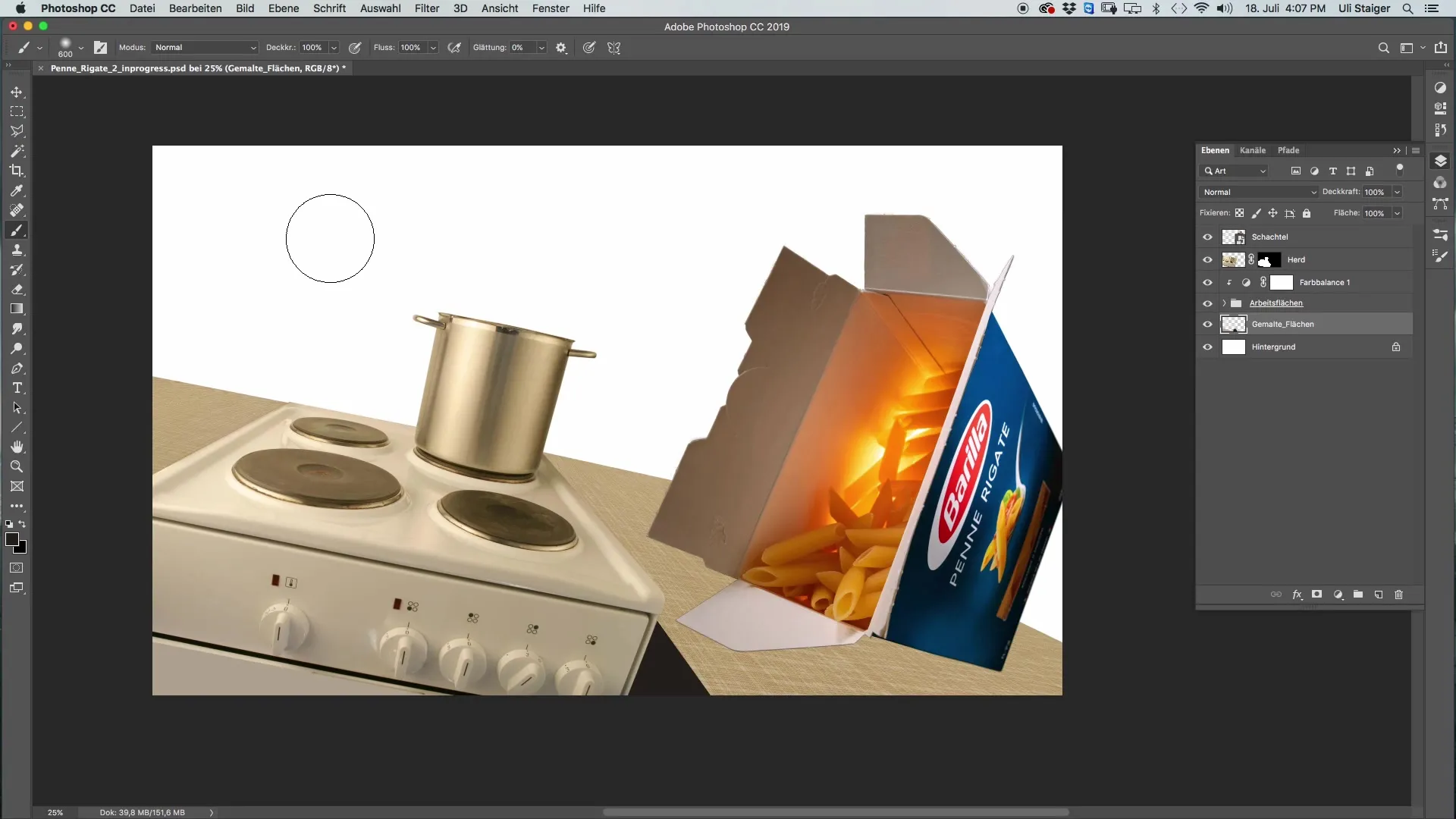
Brug "Fil"-menuen og vælg "Åbn". Her kan du vælge den høj himmel, du gerne vil bruge. Sørg for, at den passer godt til lyset i din aktuelle scene.
Når himlen er åbnet i dit projekt, vælger du flytteværktøjet. Træk himlen ind i dit hovedbillede og sørg for, at den ligger præcist over baggrunden.
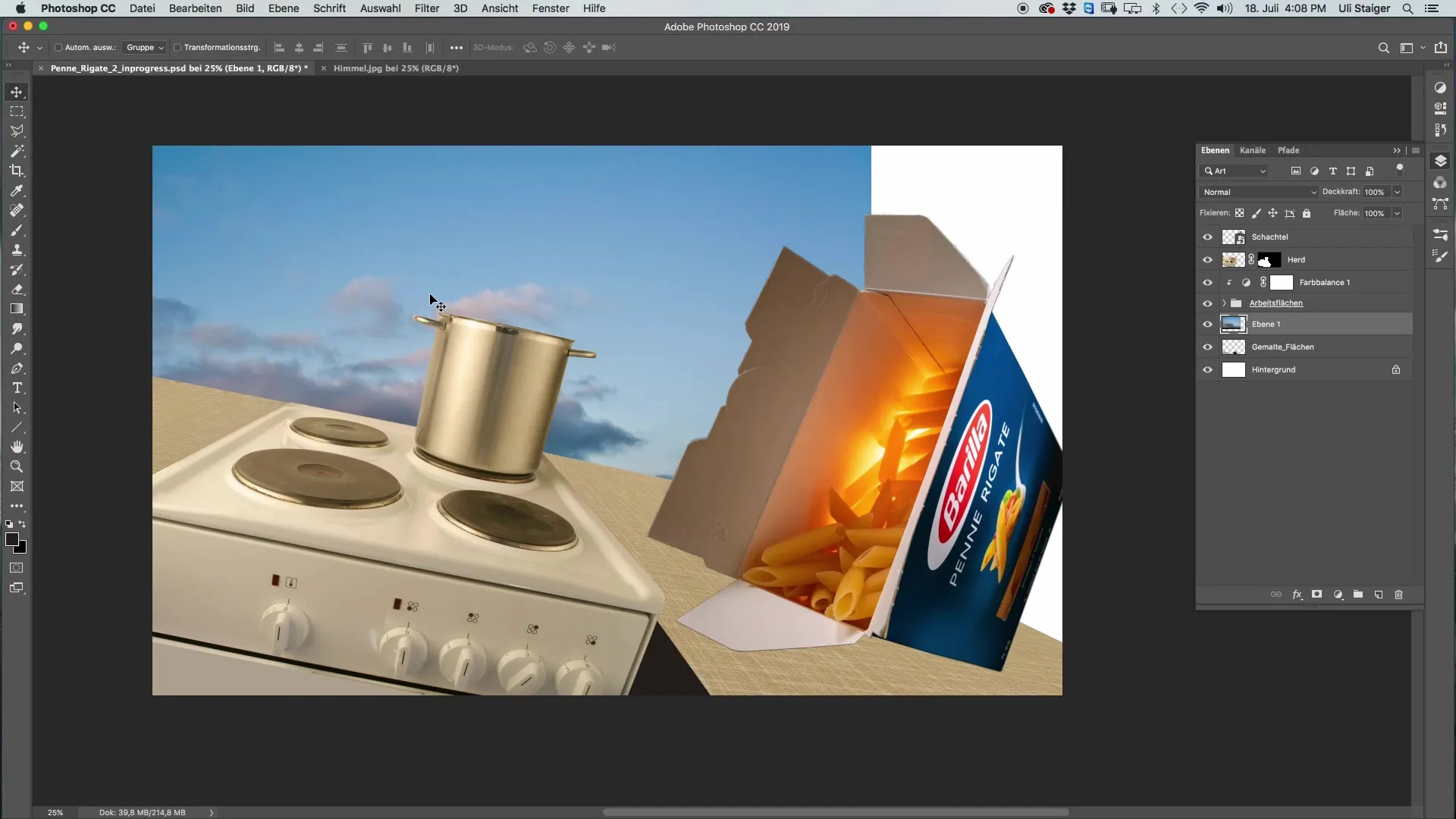
Derefter navngiver du himmelaget, så du kan bevare overblikket i dit projekt. Det er nyttigt at have orden i lagene, især når du arbejder med flere lag.
For at finde den perfekte position tilpasser du himlen ved at bruge "Transformere". Tryk på "Command + T" og indstil himlen, så den er i en vinkel på cirka 11°. Dette hjælper med at forbedre perspektivet i din scene.
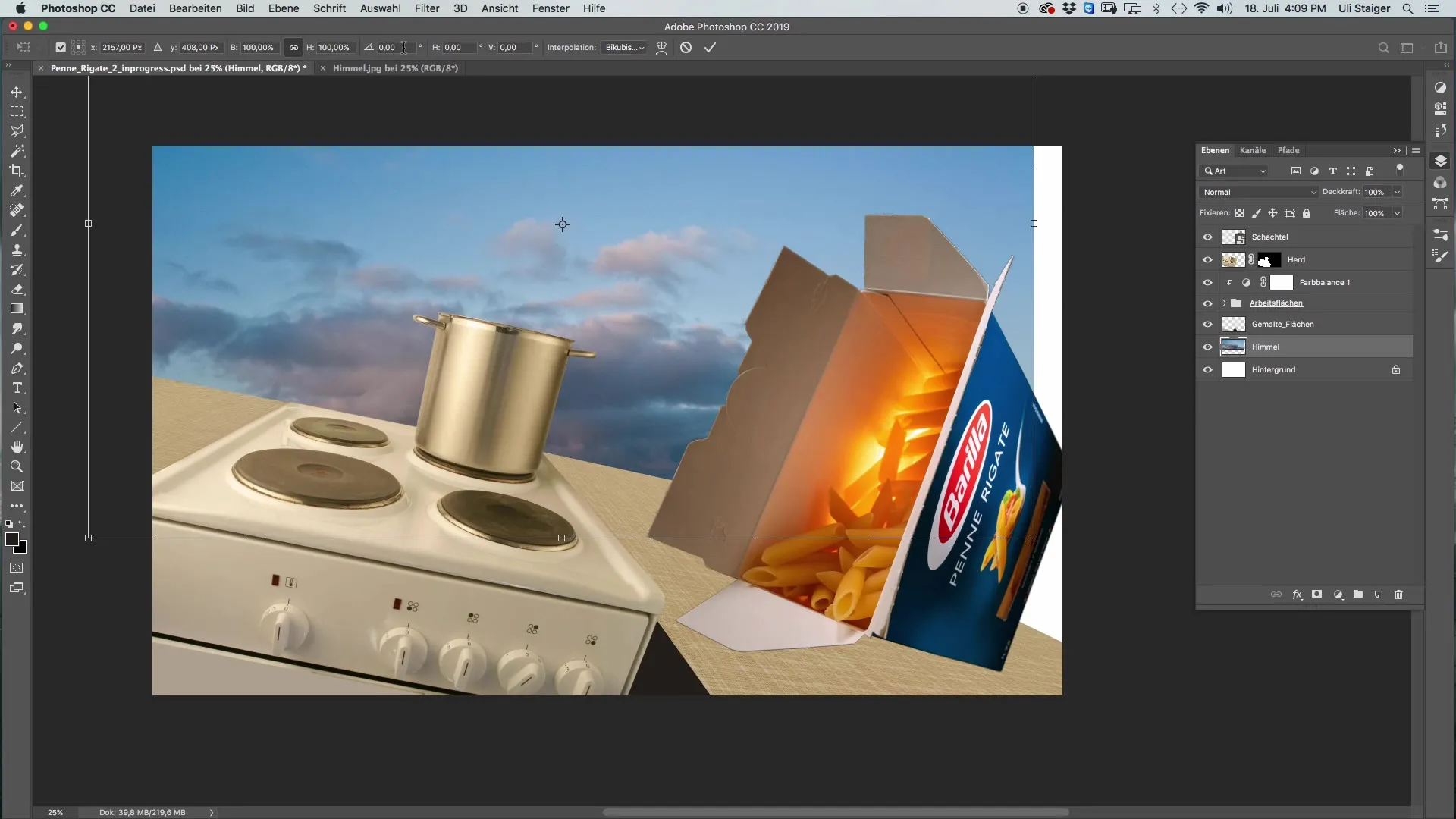
Sørg for, at himlen er stor nok til at dække hele området. Hvis den ikke er stor nok, kan du justere størrelsen. Det er vigtigt, at den er fuldt synlig.
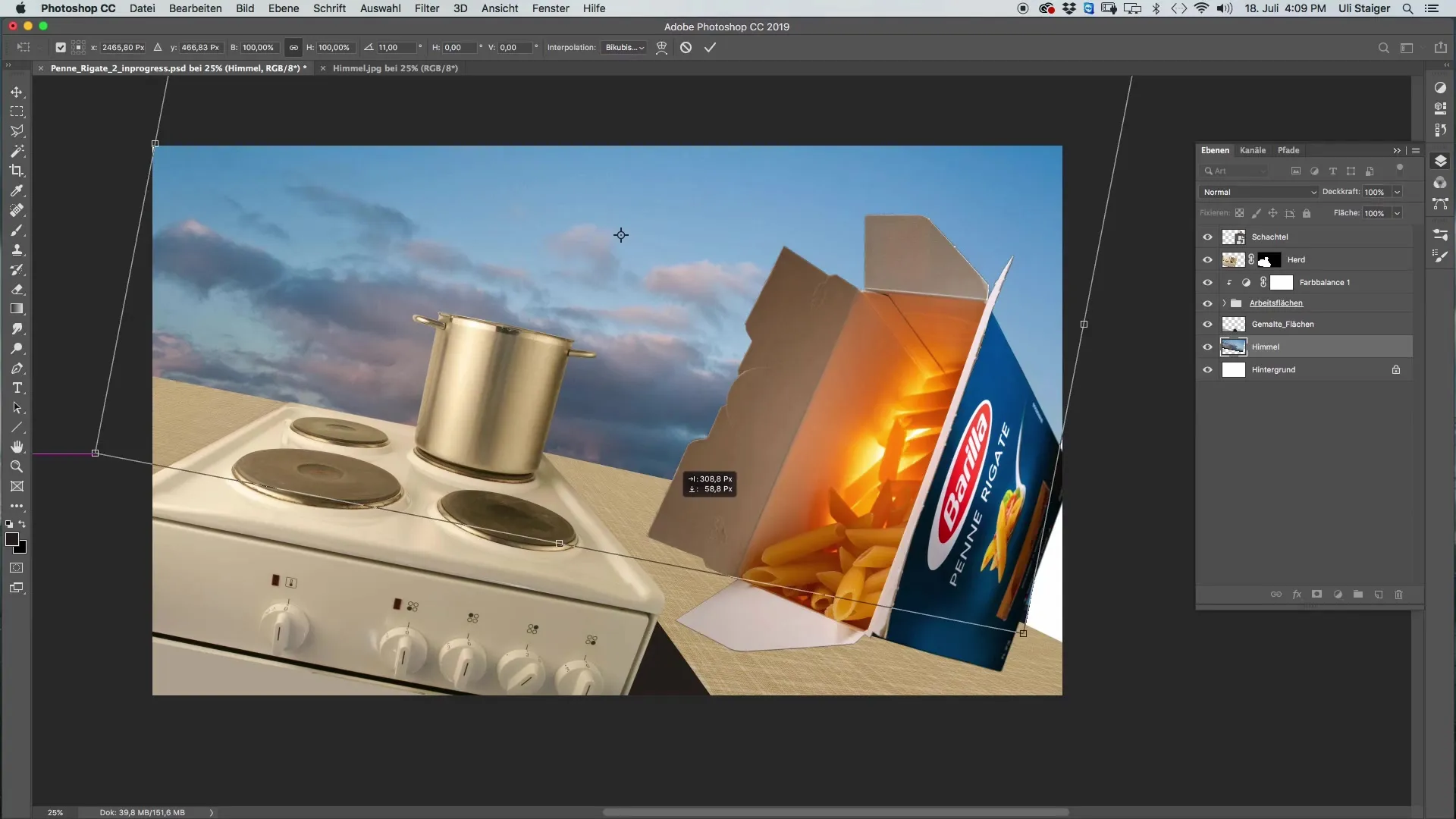
Da vi muligvis senere vil arbejde med en dæklag for at rette detaljer, er det nyttigt at tilpasse himlen til den korrekte højde.
Hvis himlen ikke ser optimal ud i visse områder, eller du kan se noget fra baggrunden på æsken, skal du bruge stempelværktøjet. Vælg det store stempelværktøj med 100 % dækning og uden retusche-lag.
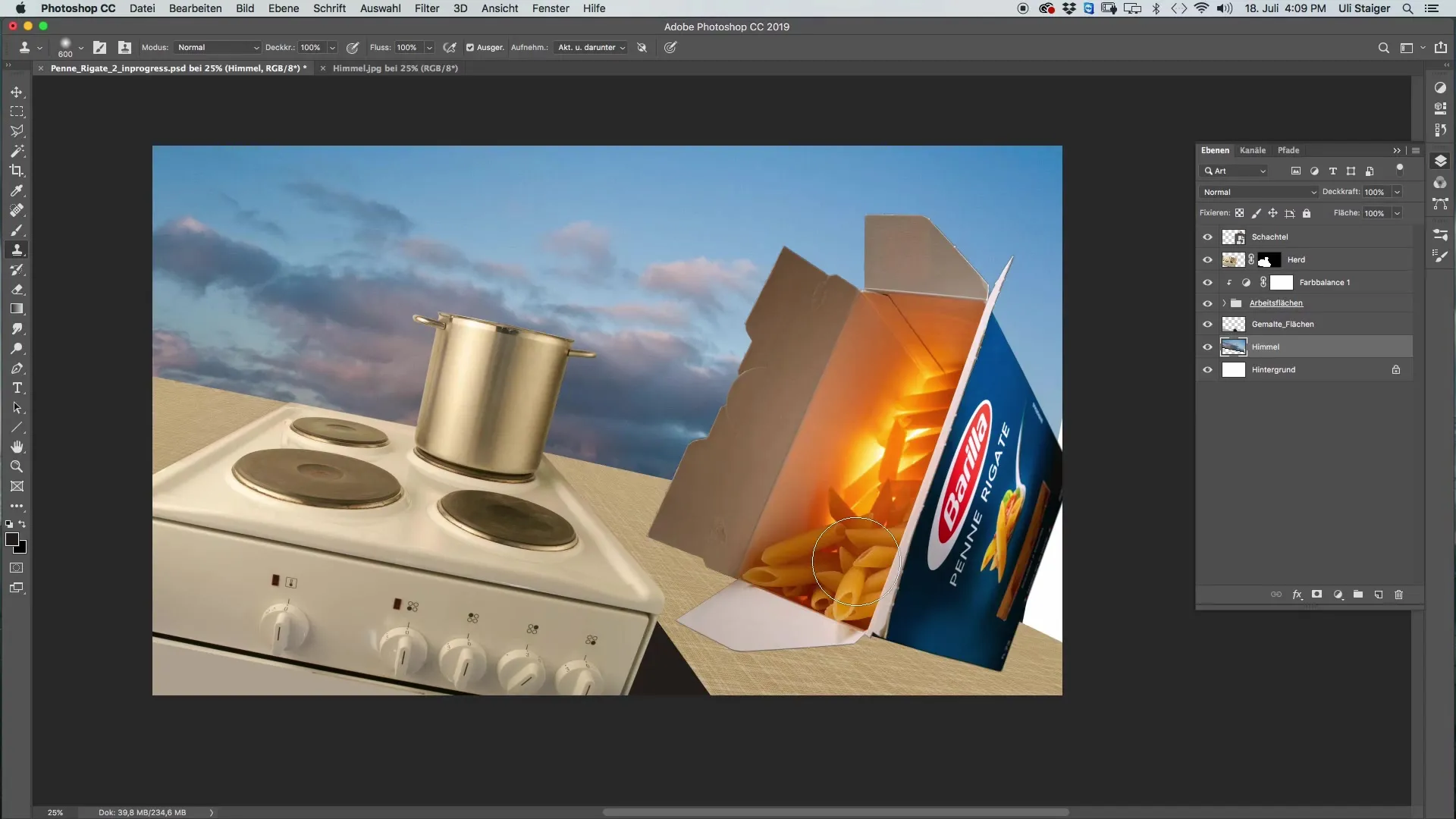
Begynd nu at tage farven direkte bag Barillers-skiltet og begynd at stampe den på fejlene. Dette kan skjule eventuelle uønskede elementer i himlen og skabe et harmonisk billede.
Hvis du gerne vil have en anden stemning til din himmel, så tøv ikke med at prøve andre skyer eller himmelseffekter. Du kan også lege med de mørke skyer for at opnå den ønskede effekt.
Til sidst gennemgår du dit billede for at sikre, at himlen er godt integreret, selvom æsken ikke længere bliver roteret. Nogle gange kan himlen virke lidt diskret, men det bidrager til helhedsæstetikken af billedet.
Opsamling
I denne vejledning har du lært, hvordan du effektivt indsætter en himmel i Photoshop i din sammensætning. Du har set, hvor vigtig tilpasning af lys og perspektiv er, og hvordan du med simpelste værktøjer kan rette små fejl. Med disse trin kan du yderligere forfine dine kunstværker.
Ofte stillede spørgsmål
Hvordan finder jeg den rigtige himmel til mit billede?Sørg for, at himlen passer til scenebelysningen og formidler den ønskede følelse.
Kan jeg bruge mine egne himle?Ja, du kan til enhver tid bruge dine egne himle. Vær opmærksom på kvaliteten og lysforholdene.
Hvordan ændrer jeg himlens vinkel?Brug "Command + T" til at transformere himlen og tilpas vinklen efter behov.


